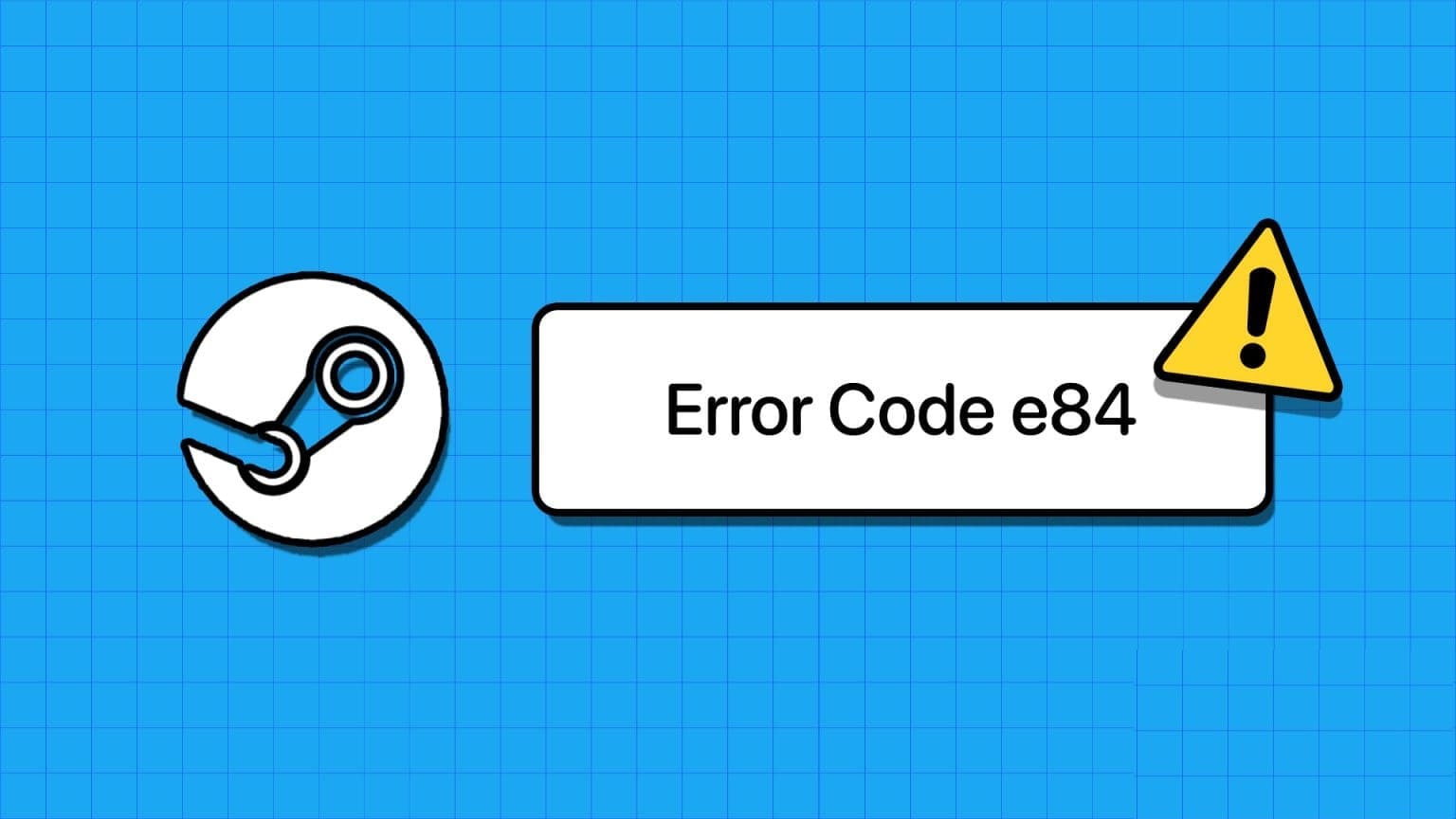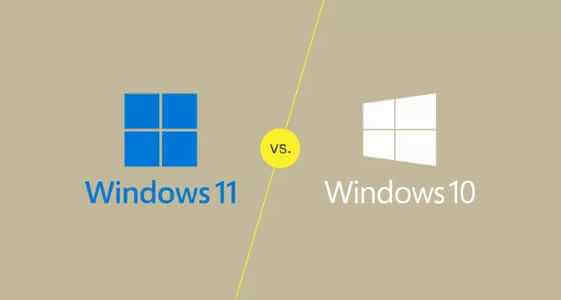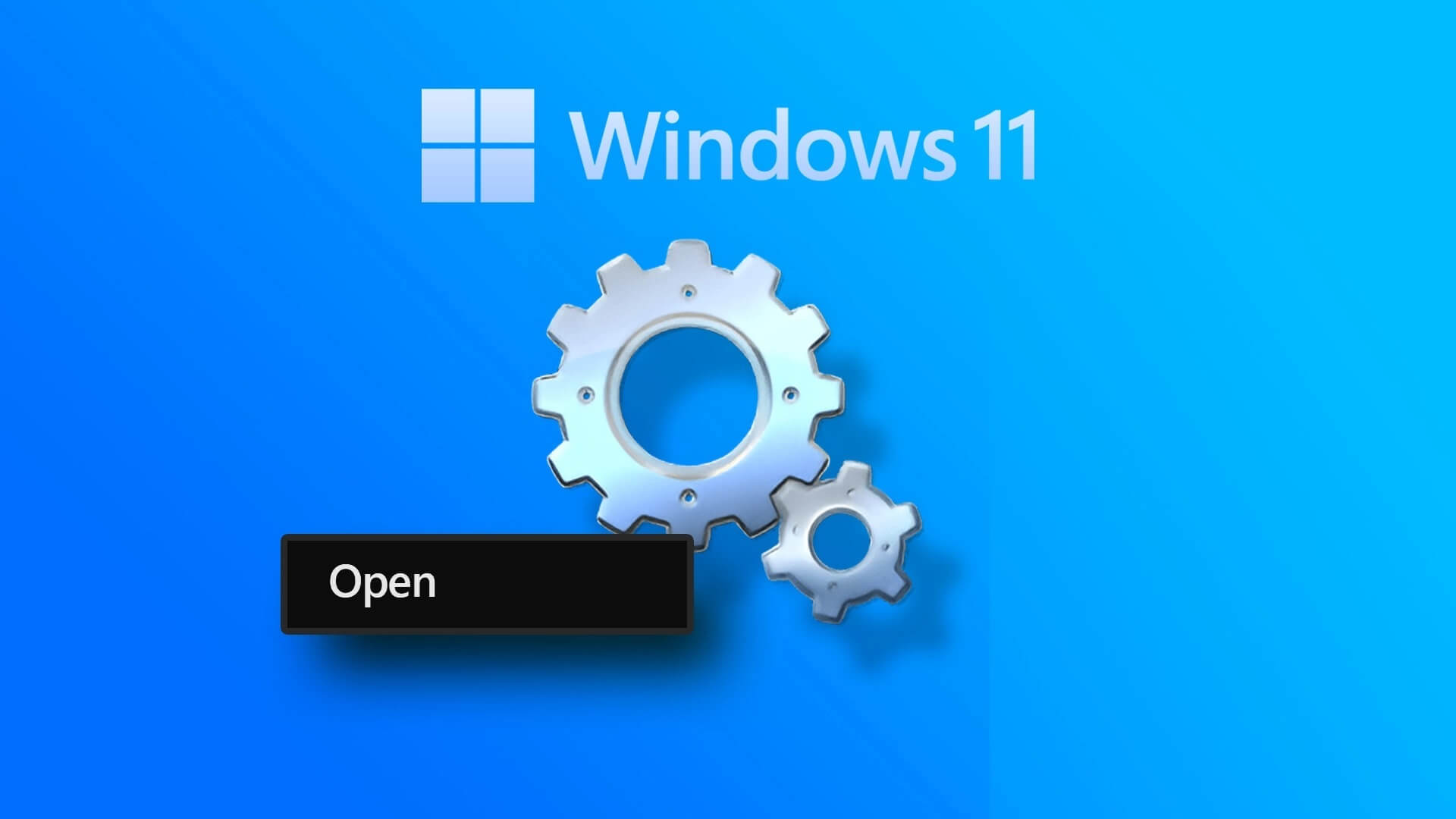Компания Republic of Gamers, или ROG, стремится предоставить игровому сообществу лучший игровой опыт и уникальное программное обеспечение для геймеров, а также игровые ПК, телефоны и аксессуары. Rog Gaming Center — это ключевой продукт из программного пакета Asus ROG. ROG Gaming Center — это встроенный инструмент в компьютеры ASUS. Это универсальное решение для обновления и настройки компонентов системы. Как следует из названия, оно помогает управлять несколькими игровыми профилями на компьютере, и многим геймерам нравится доступный уровень настройки. Но даже такое популярное приложение не может избежать проблем, и самая очевидная из них — ROG Gaming Center не работает. Эта статья расскажет вам об этой проблеме и расскажет, как исправить проблему с неработающим ROG Gaming Center.
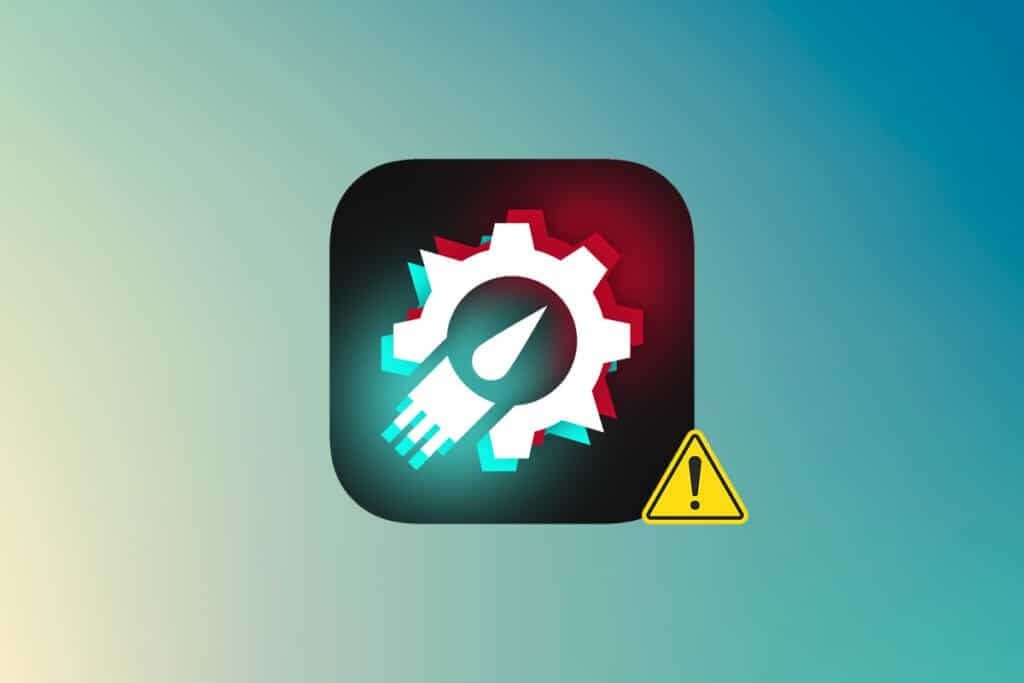
Исправление проблемы с работой ROG Game Center в Windows 10
ROG Gaming Center предлагает множество пользовательских опций для удовлетворения различных требований, таких как: Освободите оперативную память, разгоните систему и увеличьте производительность вентилятора. , среди прочего. Игровой центр, как и другие программы, сталкивается Различные проблемы К сожалению, многие пользователи сообщают, что ROG Gaming Center отказывается запускаться после установки нового программного обеспечения или обновления Windows.
Другие проблемы, связанные с тем, что ROG Game Center не открывается
При использовании или запуске ROG Gaming Center на наших компьютерах возникают и другие проблемы. В следующих разделах мы рассмотрим некоторые из них.
- Температура процессора не отображается в ROG Gaming Center: Если проблема не устранена после обновления ROG Gaming Center, воспользуйтесь точками восстановления системы, чтобы восстановить компьютер до предыдущего состояния. Если у вас нет точек восстановления системы, лучший способ — переустановить ROG Gaming Center.
- Управление вентилятором, если ROG Gaming Center не работает: Убедитесь, что Windows и драйверы устройств на вашем компьютере обновлены. Скачайте горячие клавиши ASUS из магазина Microsoft Store. Они отображают уведомления о функциональных клавишах, позволяя регулировать скорость вращения вентилятора.
- Кнопка ROG G14 не работает: Эта проблема может быть вызвана Защитником Windows или другим антивирусным ПО, установленным на вашем компьютере. Поэтому предоставьте ROG Gaming Center разрешение на запуск на вашем компьютере. Если проблема не исчезнет, удалите антивирусное ПО.
- Сторонние программы: Стороннее программное обеспечение ROG Gaming Center может конфликтовать с утилитой управления вентиляторами, что приводит к отсутствию функции управления вентиляторами ROG Gaming Center. Чтобы устранить проблему, отключите проблемное ПО. Убедитесь, что все необходимые драйверы загружены, чтобы избежать подобных проблем. Если проблема не устранена, обратитесь в службу технической поддержки ASUS.
- ROG Turbo Gear Gaming Center не работает: Проверьте, используете ли вы более старую или более новую версию программного обеспечения. Установите последние версии, если вы всё ещё используете предыдущие. Чтобы исправить это, увеличьте тактовую частоту памяти и ядра в Turbo Gear.
- ROG Game Center не работает или не открывается: Воспользуйтесь инструкциями по устранению неполадок, представленными в этой теме. Чтобы использовать ROG Game Center без проблем, внимательно следуйте инструкциям на вашем компьютере с Windows.
Почему ROG Game Center не открывается в Windows?
Некоторые причины этой проблемы известны и обсуждались многими пользователями этого приложения. Однако неизвестные причины более серьёзны, и некоторые методы работают без понимания того, как они работают. В любом случае, ниже мы составили список возможных объяснений, так что взгляните!
- Список заблокированных Защитником Windows: При определённых обстоятельствах Защитник Windows может не распознать программу ROG Game Center и добавить её в список заблокированных. В результате проблема может возникнуть, если Защитник Windows блокирует запуск программы.
- Устаревшие драйверы: ROG Gaming Center используется для управления различными игровыми устройствами, такими как видеокарта и периферийные устройства, такие как мышь и клавиатура. Чтобы избежать этой проблемы, убедитесь, что у вас установлены последние версии драйверов для этих устройств.
- Права администратора: Возможно, у программы нет прав администратора, поэтому ROG Gaming Center не запускается. Поэтому мы настоятельно рекомендуем вам предоставить программе эти права и посмотреть, решит ли это проблему.
- Неправильная установка: Установка программного обеспечения на устройство хранения данных может быть выполнена с ошибками, из-за чего ROG Gaming Center не открывается. В этом случае попробуйте переустановить программное обеспечение, используя указанные ниже варианты.
Теперь, когда вы знаете о некоторых возможных причинах возникновения этой проблемы на вашем компьютере, мы наконец можем применить на практике перечисленные ниже решения.
Теперь, когда вы определили причины, по которым ROG Gaming Center может не открываться, пришло время решить проблему. Вот несколько советов, которые оказались эффективными для некоторых пользователей. Вы можете следовать списку, пока проблема не будет решена.
Способ 1: Запустите ROG Game Center от имени администратора
По словам многих пользователей, запуск исполняемого файла ROG Game Center от имени администратора решил проблему, и после этого ROG Game Center заработал корректно. Просто следуйте инструкциям ниже!
1. Чтобы начать, щелкните правой кнопкой мыши по Ярлык на рабочем столе И выберите Открыть местоположение файла Из открывшегося контекстного меню.
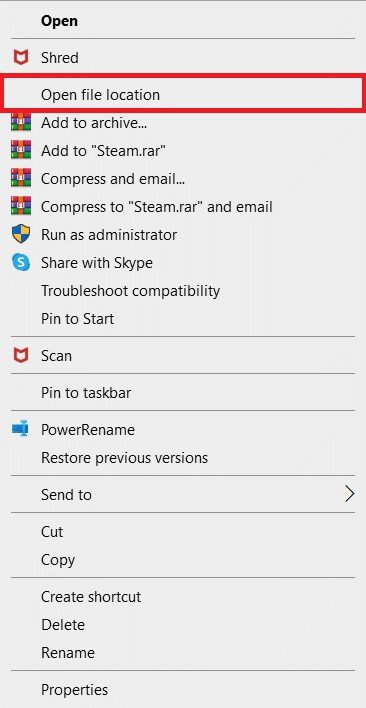
2. По умолчанию папка должна иметь следующее имя:
C:\Program Files (x86)\ROG Gaming Center
3. Внутри папки найдите Основной исполняемый файл.
4. В появившемся контекстном меню щелкните правой кнопкой мыши и выберите Характеристики.
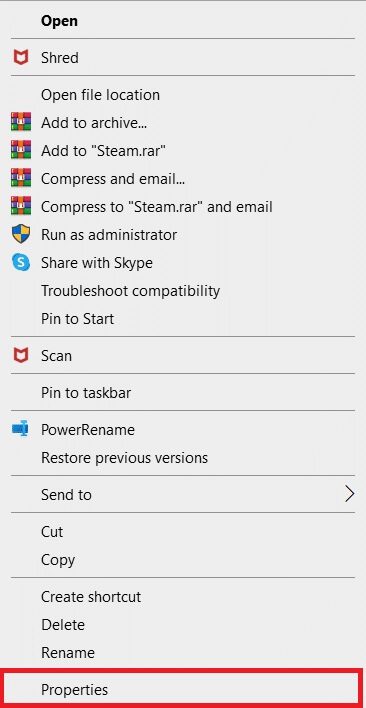
5. Перейдите на вкладку "Совместимость" Как только вы войдете.
6. В разделе «Настройки» установите флажок рядом с Запустите эту программу от имени администратора..
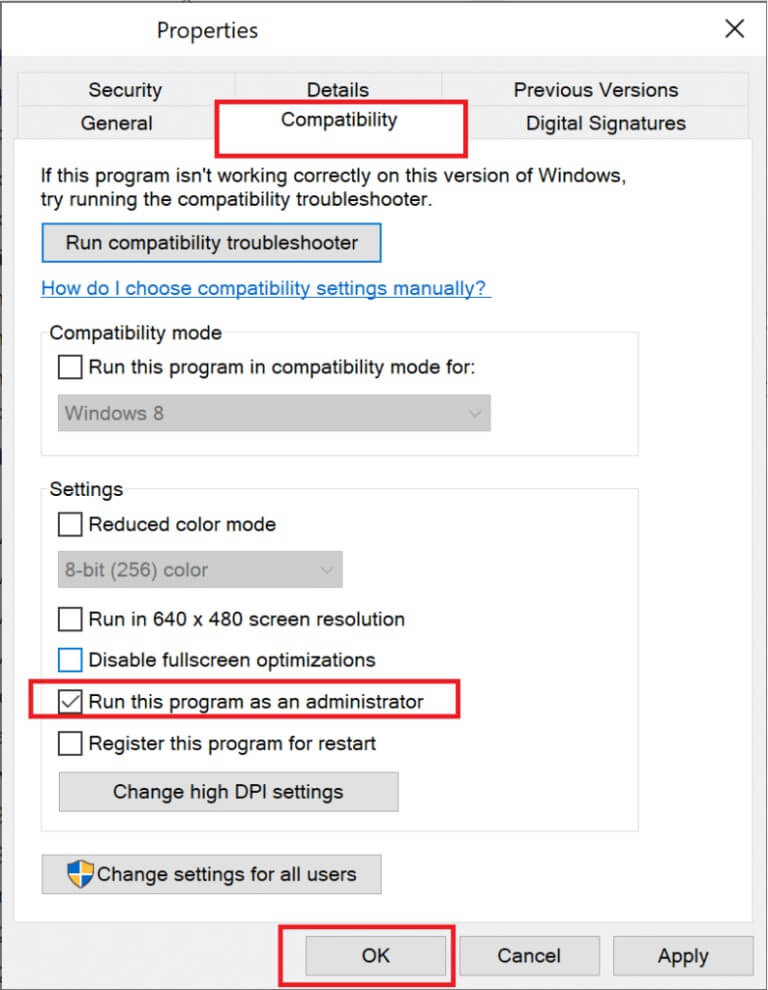
7. Повторное открытие ROG Gaming Center Проверьте, открывается ли он нормально или нет.
Метод 2: обновление ROG Game Center
Некоторые пользователи сообщают, что после обновления ROG Gaming Center приложение не открывается и не запускается. Однако некоторые эксперты и пользователи форума предлагают решить эту проблему путём обновления программного обеспечения. Установите последнюю версию ROG Gaming Center и проверьте, сохранится ли проблема после этого. Если проблема не исчезнет после обновления ПО, перейдите к следующему этапу.

Способ 3: обновление или переустановка драйверов
Для корректной работы оборудования и утилит необходимо обновлять драйверы устройств. ROG Gaming Center может перестать работать или даже не запускаться, если соответствующие драйверы повреждены или устарели. При устранении неполадок, связанных с неисправностью ROG Gaming Center, следует учитывать несколько неисправных драйверов. К ним относятся драйверы клавиатуры, мыши и видеокарты. Поэтому следует обновить драйвер до последней версии, уделив особое внимание драйверам клавиатуры, мыши и видеокарты.
Вариант 1: Обновление драйверов
1. Включите Диспетчер устройств Из Панель поиска Windows , как показано.
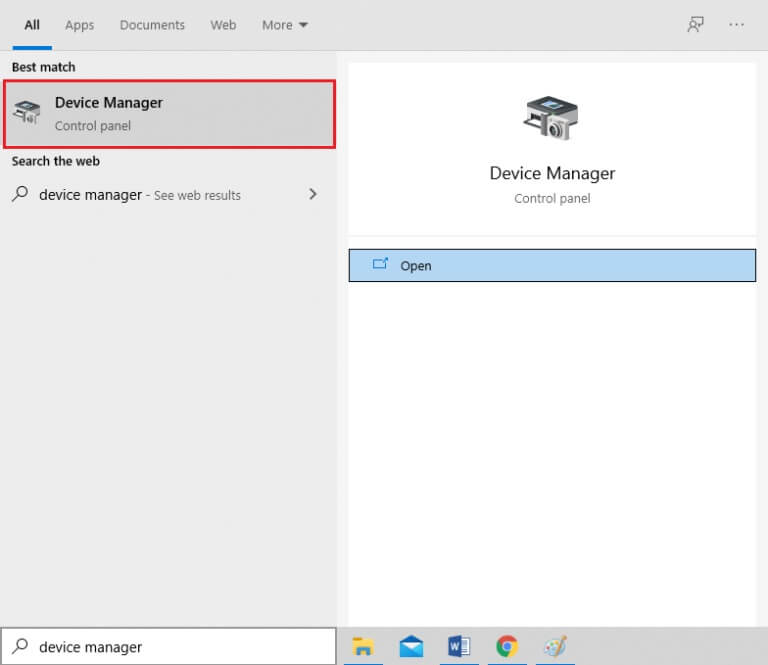
2. Дважды щелкните по Видеоадаптеры чтобы расширить его.
3. Теперь щелкните правой кнопкой мыши драйвер видеокарты и выберите Обновление драйвера , как показано.
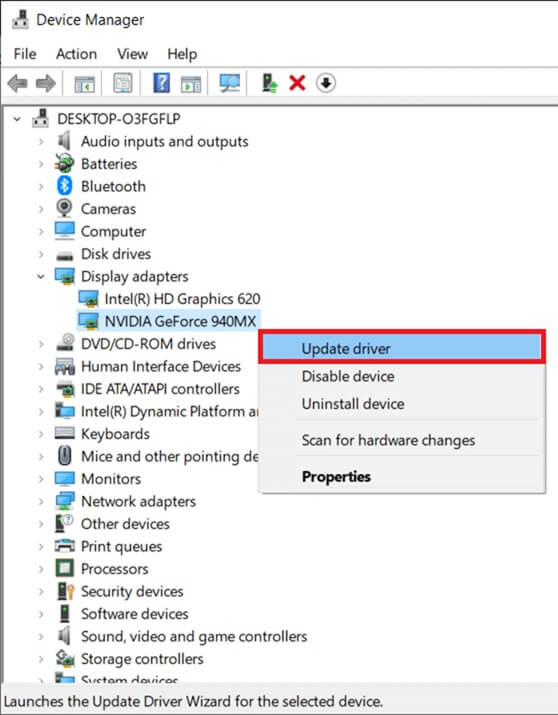
4. Затем нажмите Автоматический поиск драйверов Чтобы установить обновленный драйвер на ваш компьютер.
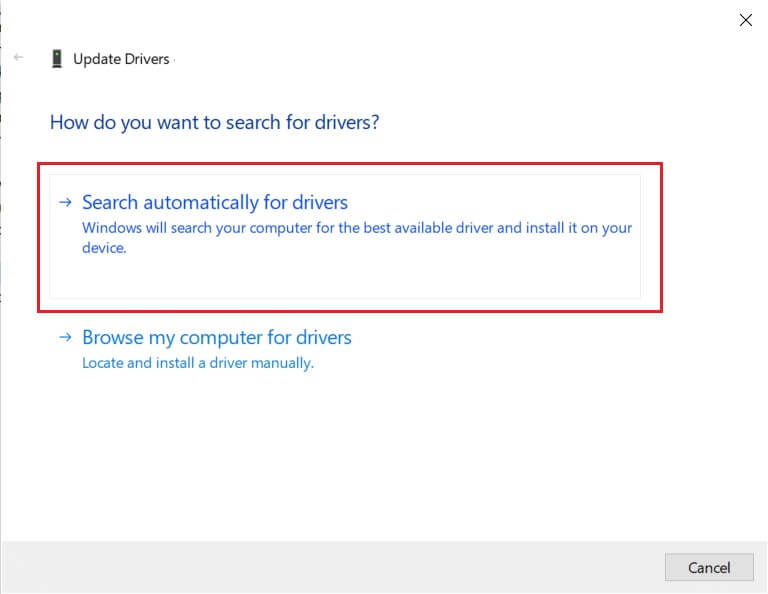
5А. Драйверы будут обновлены до Последняя версия Если он не обновлен.
5б. Если они уже находятся в стадии обновления, они будут Показать следующий экран.
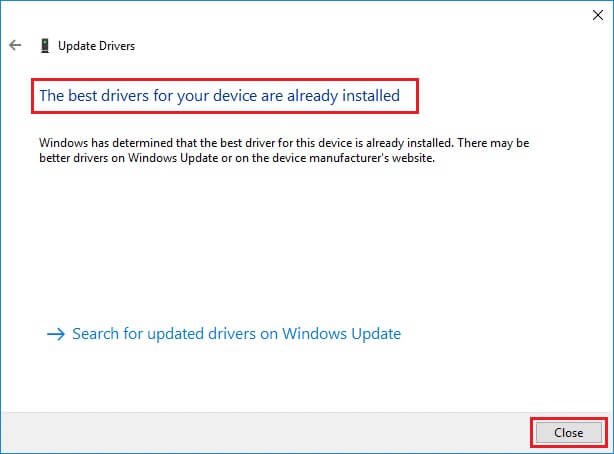
6. Щелкните закрытие Закройте окно и перезагрузите компьютер.
Вариант 2: Переустановка драйверов
1. Включите "Диспетчер устройств" И расширяться Видеоадаптеры.
2. Теперь щелкните правой кнопкой мыши Операционная система и выберите Удалить устройство , Как показано ниже.
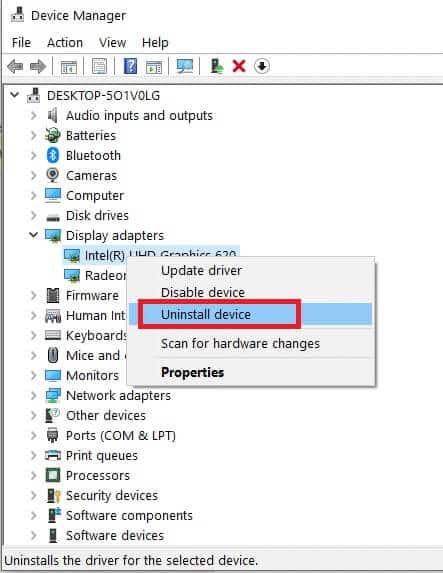
3. Теперь установите флажок под названием Удалите программное обеспечение драйвера для этого устройства Подтвердите заявку, нажав на удалить.
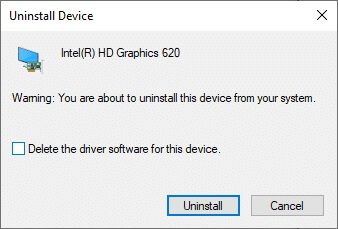
4. Найдите и загрузите драйверы, соответствующие версии Windows вашего компьютера.
ملاحظة: Например Intel أو AMD أو NVIDIA.
5. Дважды щелкните загруженный файл и следуйте инструкциям на экране для его установки.
6. Наконец, Перезагрузите компьютер.
Метод 4: Обновление Windows
Microsoft регулярно выпускает обновления для устранения ошибок и добавления новых функций. Если вы давно не обновляли Windows, сделайте это как можно скорее. При обнаружении подобных проблем разработчики Microsoft оперативно выпускают исправления, устраняющие их. Прежде чем продолжить, убедитесь, что вы вошли в систему как администратор.
1. Нажмите Клавиша Windows + I В то же время бежать Настройки.
2. Щелкните Обновление и безопасность Box , как показано.
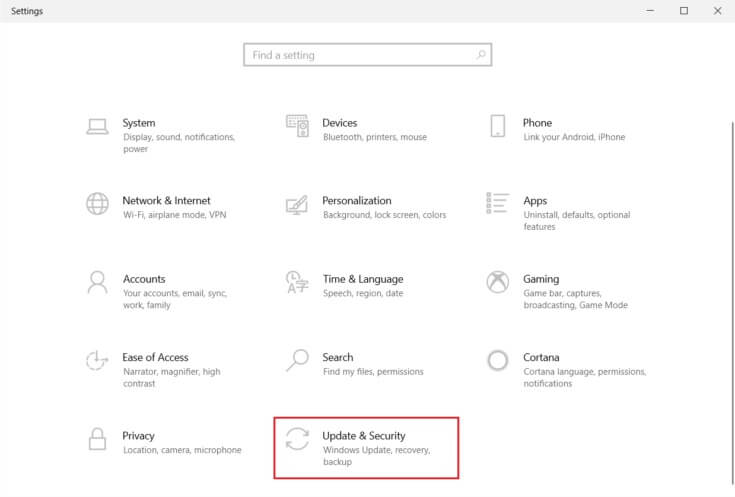
3. Во вкладке Центр обновления Windows , Нажмите Кнопка «Проверить наличие обновлений».
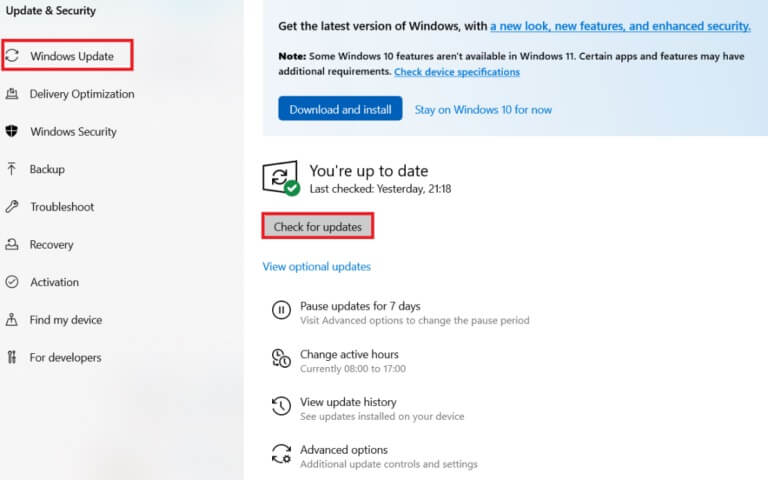
4 а. Если доступно новое обновление , Нажмите УСТАНОВИТЬ СЕЙЧАС Следуйте инструкциям по обновлению.
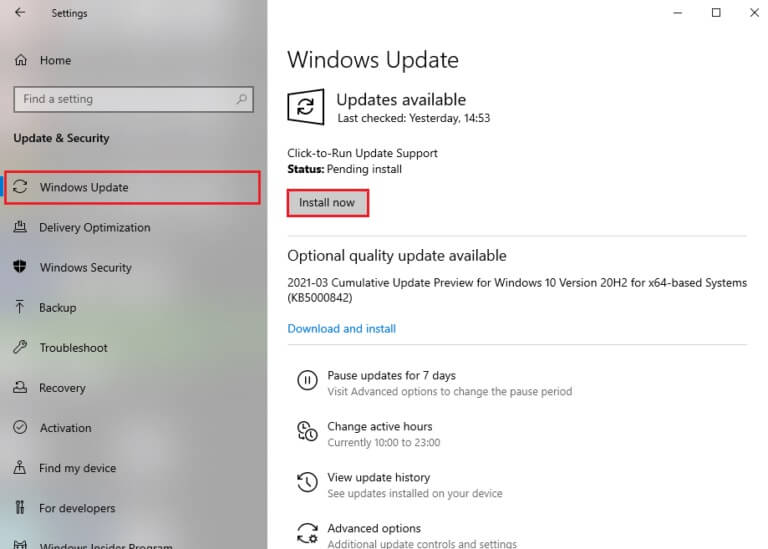
4б. В противном случае, если Windows в актуальном состоянии , вы увидите обновленное сообщение.
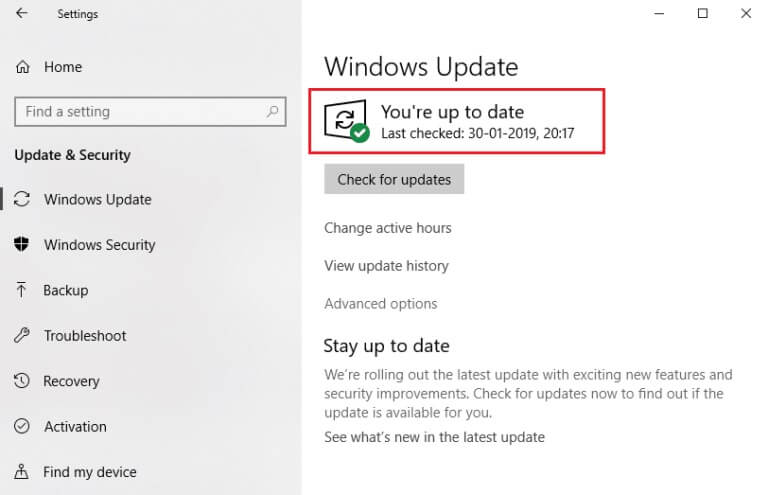
5. Когда закончите, откройте Игровой центр ROG И проверьте наличие проблем, связанных с неработоспособностью ROG Game Center.
Способ 5: Добавьте исключение в антивирусную программу
Ваш антивирус может ошибочно определить исполняемый файл ROG Gaming Center как вредоносный и заблокировать его запуск. В связи с этим отключение антивирусной проверки установочных файлов программы может быть полезным. Выполнив следующие шаги, вы можете создать исключение для ROG Gaming Center, если у вас установлен Защитник Windows.
1. Нажмите Клавиша Windows , И введите Защита от вирусов и угроз , И нажмите Введите ключ.
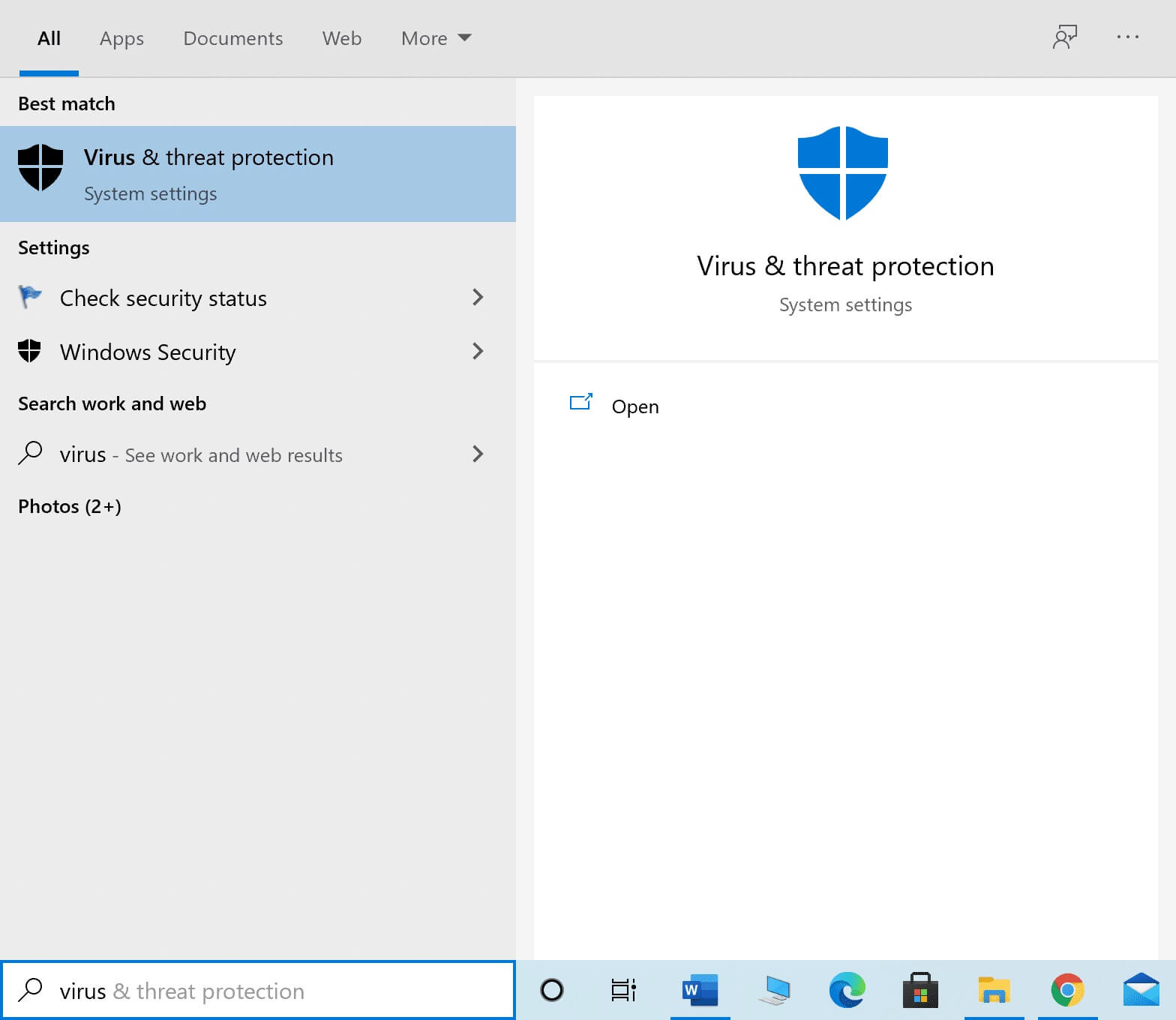
2. Теперь нажмите Управлять настройками.

3. Прокрутите вниз и коснитесь Добавить или удалить исключения Как показано ниже.
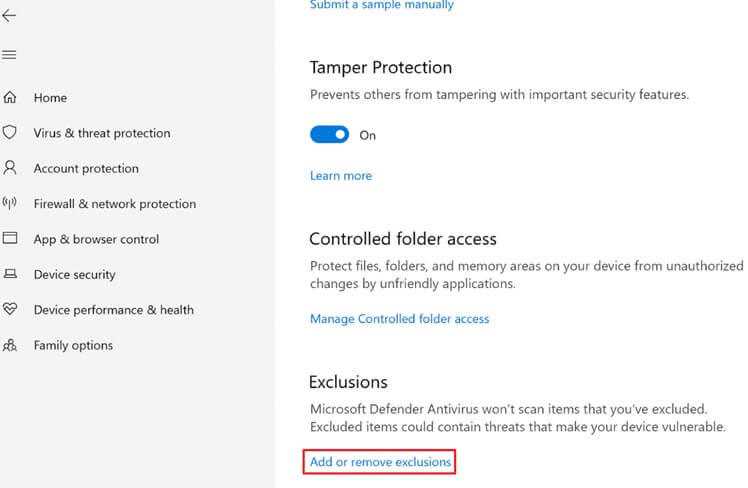
4. Во вкладке «Исключения» , выберите вариант Добавить исключение И нажмите "файл" Как показано.
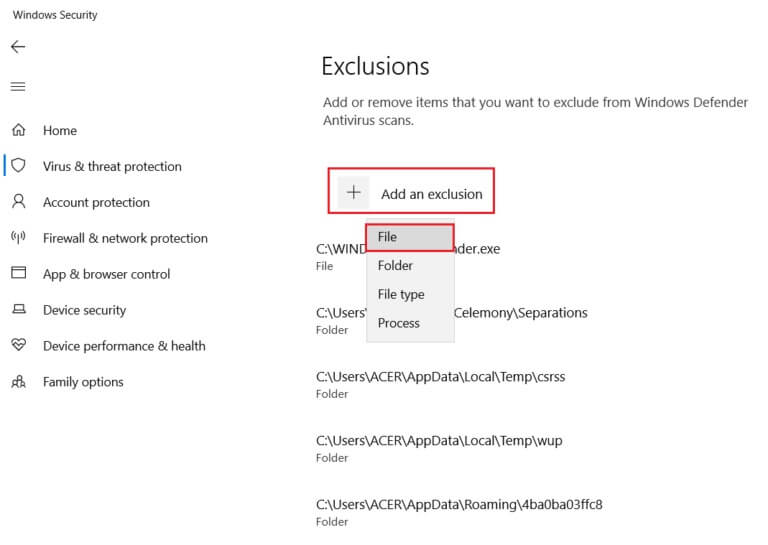
5. Теперь перейдите к Каталог файлов Где вы установили программу и выбрали Файл ROG Gaming Center.
6. Дождитесь, пока инструмент будет добавлен в группу безопасности, и вы готовы к игре!
Способ 6: Отключите или удалите антивирусную программу (не рекомендуется)
Антивирусное ПО, такое как Защитник Windows, может мешать нормальной работе ROG Game Center. В этом случае вы можете отключить или удалить антивирусное ПО, чтобы исправить ситуацию с ROG Game Center, выполнив следующие действия.
Вариант 1: Отключить антивирус (если применимо)
Вот шаги, которые помогут вам временно отключить антивирус и устранить проблему с неработающей игрой ROG Game Center.
ملاحظة: В качестве примера мы привели Avast Free Antivirus.
1. Перейти к Антивирусный код В Панель задач Щелкните по нему правой кнопкой мыши.
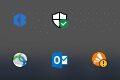
2. Теперь выберите опцию Управление щитами Avast.
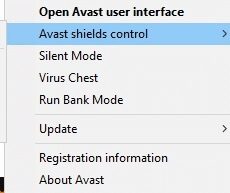
3. Выберите любой из предложенных ниже вариантов, чтобы временно отключить Avast.
- 10-минутная дезактивация
- Отключено на 1 час
- и отключите до перезагрузки компьютера
- Постоянно инвалид
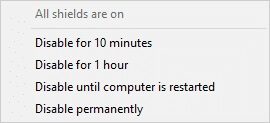
4. Теперь вернитесь в главное окно. Здесь вы отключили все защитные экраны Avast. Чтобы их активировать, Настройки , Нажмите работа.
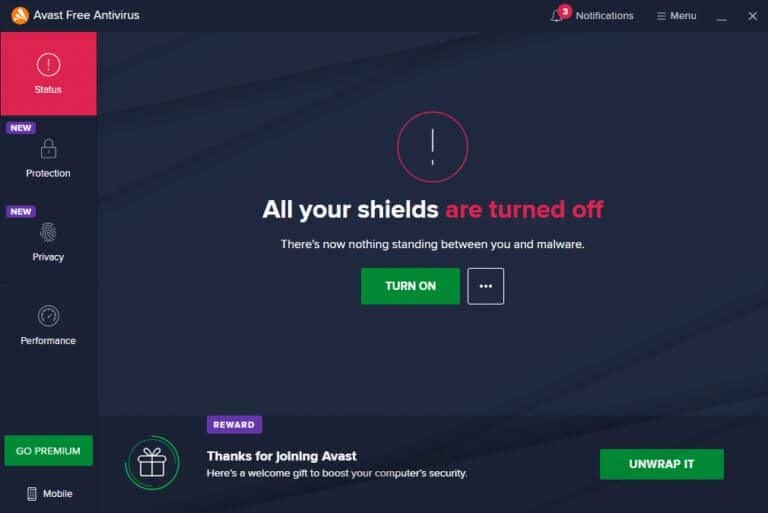
Вариант 2: удалите антивирусное программное обеспечение (не рекомендуется)
Выполните следующие действия, чтобы удалить антивирус и устранить проблему с неработающей игрой ROG Game Center.
ملاحظة: Мы не рекомендуем удалять антивирусное программное обеспечение, поскольку оно защищает ваш компьютер от вредоносных программ.
1. Нажмите клавиши Windows + I В то же время, чтобы открыть Настройки.
2. Щелкните Настройка приложений.
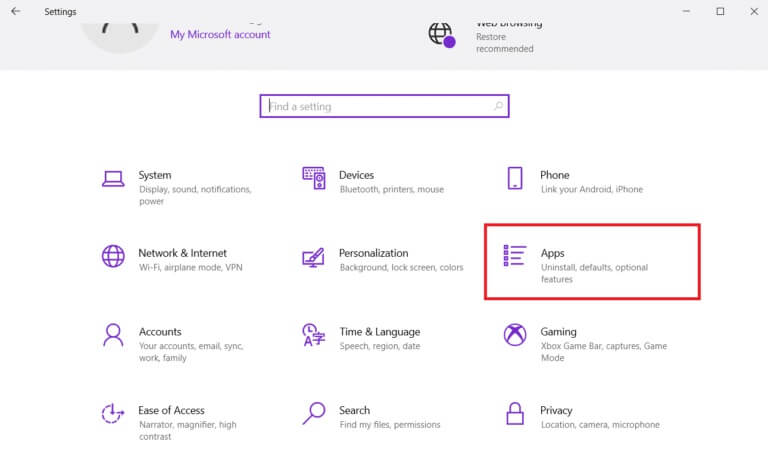
3. Теперь вы увидите список всех программ, установленных на вашем компьютере. Выберите Сайт антивирусного программного обеспечения Щелкните по нему и выберите в меню пункт «Удалить».
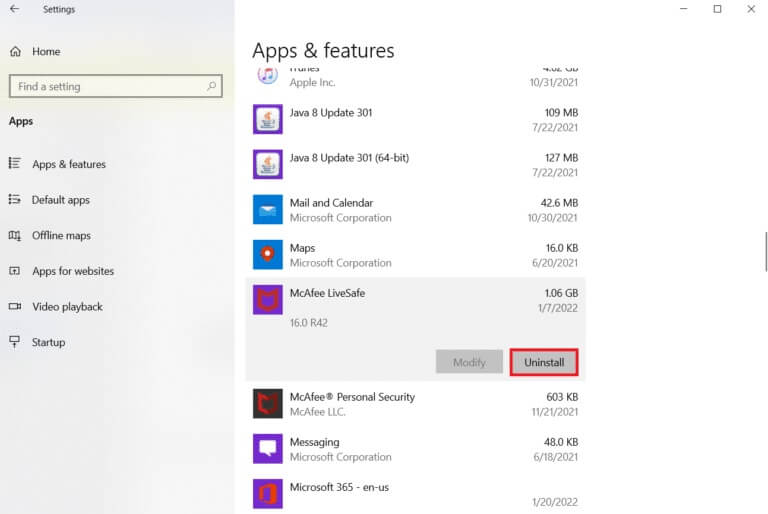
Метод 7: переустановка ROG Game Center
Если ничего не помогает, можно переустановить ROG Gaming Center. Этот метод очень прост в использовании, и о нём стоит помнить при устранении этой проблемы. После удаления ROG Gaming Center просмотрите компьютер и удалите все файлы, связанные с ним. Если у вас Windows 10, это можно сделать через Панель управления или приложение «Параметры».
1. Нажмите Клавиша Windows , И введите Приложения и функции и щелкните открыть.
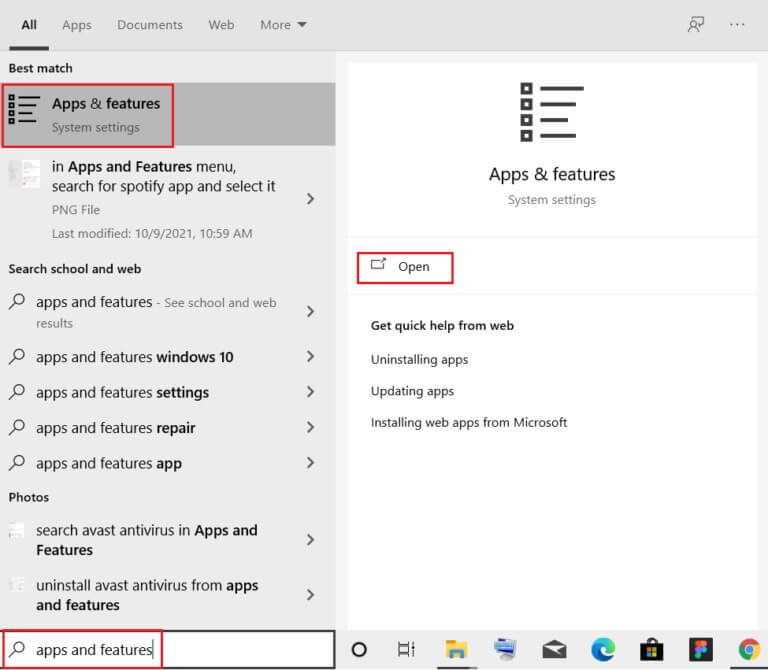
2. Найдите Игровой центр ROG В поле поиска этого списка.
3. Затем выберите Игровой центр ROG и нажмите Кнопка «Удалить» Как показано на рисунке.
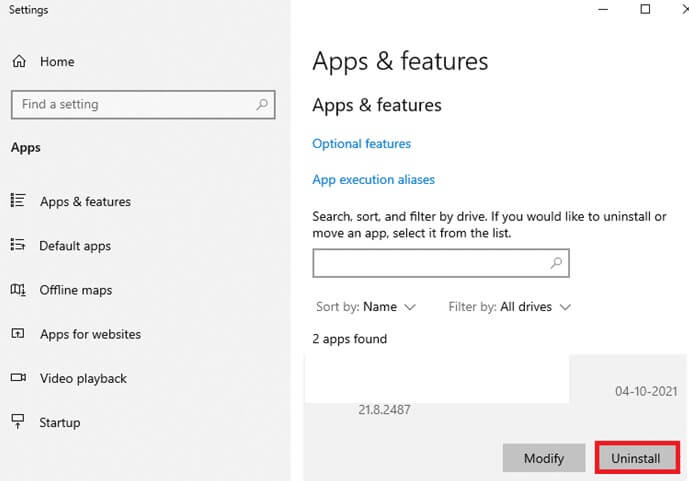
4. Снова нажмите на "удалить" Для подтверждения.
5. Следуйте инструкциям на экране для завершения процесса удаления и перезагрузите компьютер.
6. Теперь перейдите к Центр загрузок Asus ROG Из Официальный сайт И найдите свой продукт.
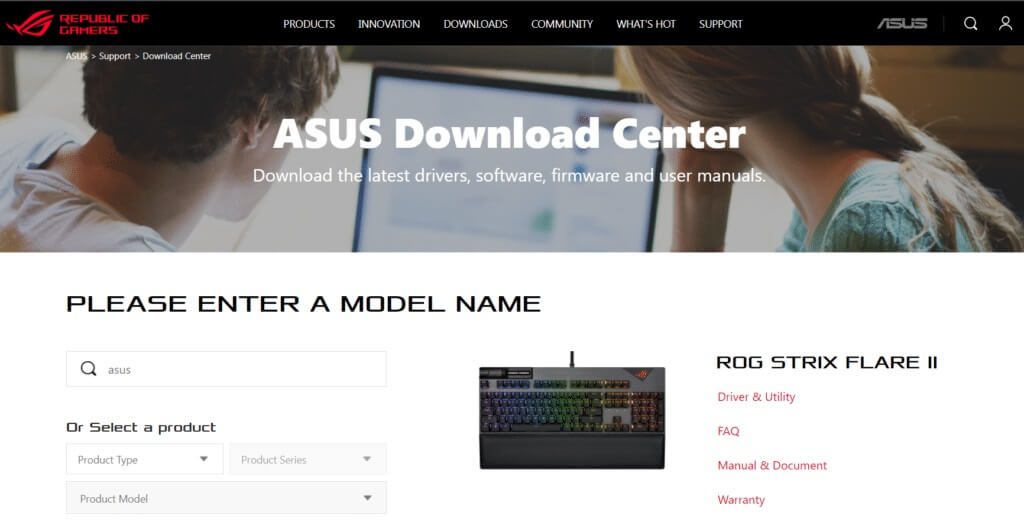
7. Нажмите «Драйверы и утилиты» и загрузите последнюю версию приложения ROG Game Center.
Часто задаваемые вопросы (FAQ)
В1. Является ли Asus производителем ROG?
отвечать. Компания Republic of Gamers была основана в 2006 году группой элитных инженеров и дизайнеров ASUS, стремящихся создавать лучшие в мире игровые возможности (ROG). С момента своего основания компания ROG задаёт новые стандарты в отрасли, предлагая инновационное и надёжное игровое оборудование, которое вдохновляет геймеров и фанатов по всему миру.
В2. Что именно представляет собой ROG Gaming Center?
отвечать. ASUS Gaming Center позволяет легко получить доступ к настройкам и запустить программное обеспечение ASUS. Интегрированное приложение включает в себя ROG Game First III, ASUS Gaming MacroKey, Splendid, NVIDIA GeForce Experience и другие функции. ASUS Gaming Center запустится. Вы можете перейти на главную страницу, щёлкнув по значку на рабочем столе или нажав клавишу Gaming на клавиатуре.
В3. Каково назначение кнопки ROG?
отвечать. Функция Asus ROG Boost обеспечивает небольшой, но заметный прирост производительности за счёт подачи дополнительной мощности на совместимый графический процессор (GPU) устройства. Технология ROG Boost увеличивает мощность графического процессора с 80 до 100 Вт.
Надеемся, эта статья поможет вам решить проблему с неработающей игрой ROG Game Center. Больше статей на технические темы вы найдёте на нашем сайте. Если у вас есть предложения или отзывы, пожалуйста, поделитесь ими в комментариях ниже.